2.10.5 - Cadastro de Autenticações
Nesta opção serão configurados os códigos de autenticação dos recebimentos de terceiros. Para os serviços que utilizam a mesma configuração, o mesmo código poderá ser utilizado no cadastro da operação, não é necessário criar diversos códigos iguais.
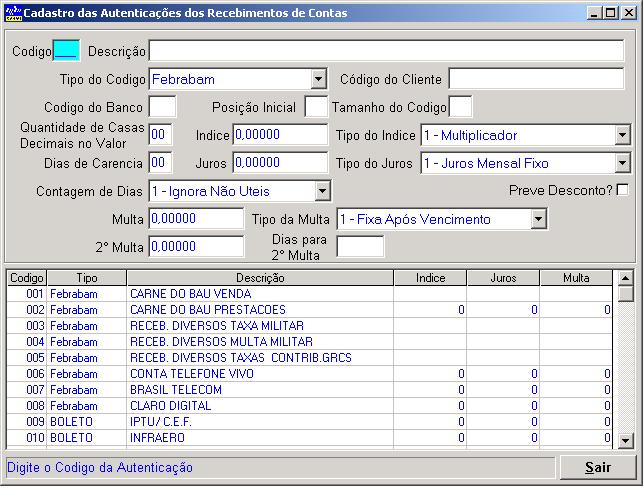
Fig.2.10.5.1 – Tela Inicial do Cadastro de Autenticações
Código: Código para o cadastro da autenticação. Este código não é sequencial, e pode ser definido conforme sua vontade. Teclando Enter com o campo em branco, o cursor passará para a grade onde estão os códigos já existentes.
Descrição: Descrição para identificação do código, normalmente utiliza-se o nome do serviço.
Tipo do Código: Tipo do código de barras do serviço. Os tipos disponíveis para seleção são:
- FEBRABAN: utilizado na maioria dos recebimentos de contas, sua linha digitável é composta de quatro colunas de 12 dígitos.
- Boleto: utilizado pelos bloquetos emitidos pelos bancos, sua linha digitável é composta de 5 colunas sendo as três primeiras de 10 dígitos a quarta de 1 digito e a última de 14 dígitos.
- Diversos: utilizado para os códigos de barras que não seguem os dois padrões citados acima ou quando este é montado através do uso de variáveis informadas pelo Correio (ver abaixo o cadastro de variáveis).
Código do Cliente: Código de cadastro da empresa fornecedora do serviço no Correio.
Código do Banco: Só deve ser preenchido se a opção “boleto” for selecionada. É o número do banco, composto de 3 dígitos. Não pode ser preenchido com zeros.
Posição Inicial: Número da posição do primeiro dígito do código do cliente no código de barras.
Tamanho do Código: Quantidade de dígitos do código do cliente. O código 1234, por exemplo, tem tamanho 4.
Quantidade de Casas Decimais no Valor: Quantidade de casas decimais no valor da conta. Não é necessário preencher se a quantidade for 2.
Índice: Utilizado para contas que não tem o valor em real. Neste caso deve ser informado o valor do índice para que seja calculado no momento do recebimento.
Tipo do Índice: Selecione se o índice é do tipo multiplicador ou percentual.
Dias de Carência: Quantidade de dias de carência após o vencimento para cálculo de juros.
Juros: Valor do percentual de juros.
Tipo do Juros: Selecione se o juros será cobrado mensalmente ou diariamente.
Contagem de Dias: Configura a contagem de dias para o cálculo de juros. As opções disponíveis são:
- Ignora não úteis: esta opção deve ser utilizada quando o juro da conta é calculado também nos domingos e feriados.
- Considera não úteis: utilizada quando os juros de domingos e feriados forem dispensados.
Prevê Desconto: Se marcado, permite receber valor com desconto.
Multa: Valor da multa, se existir.
Tipo da Multa: Tipo de cobrança da multa. Selecione se esta será cobrada diariamente ou um valor fixo após o vencimento.
2ª Multa: Valor da segunda multa, se existir.
Dias para a 2ª Multa: Quantidade de dias para a cobrança da segunda multa, após o vencimento.
Cadastro de Variáveis
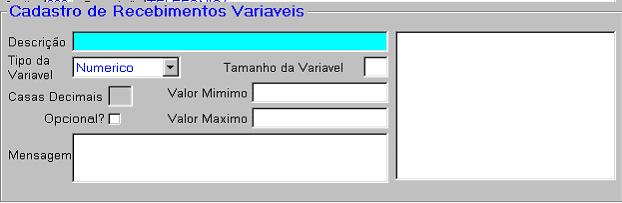
Fig.2.10.5.2 – Cadastrando Variáveis de Recebimentos
Descrição: Nome da Variável.
Tipo da Variável: Selecione o Tipo da Variável, entre as Opções:
- Numérico: quando a variável recebe somente números.
- Alfa: quando a variável recebe letras e/ou números.
- Valor: quando a variável recebe somente números e tem casas decimais.
Tamanho da Variável: Quantidade de Caracteres Permitida para a Variável.
Casas decimais: Quantidade de Casas Decimais, se existirem. Este campo só é habilitado se o tipo “valor” for selecionado.
Opcional? Se for marcado, permite que o preenchimento da variável seja opcional no atendimento. Se não for marcado o preenchimento será obrigatório.
Valor mínimo: Valor mínimo a ser digitado. Deixe em branco se não tiver.
Valor máximo: Valor máximo a ser digitado. Deixe em branco se não tiver.
Mensagem: Informações ao operador do balcão.
ATENÇÃO! As informações do cadastro das variáveis são fornecidos pelo Correio e devem ser digitados rigorosamente iguais aos valores passados.
Terminado o cadastro da variável. Esta aparecerá no quadro branco à direita da tela.
Para encerrar o cadastro das variáveis e retornar a tela principal, tecle Enter duas vezes no campo descrição.

Fig.2.10.5.3 – Quadro das Variáveis Cadastradas